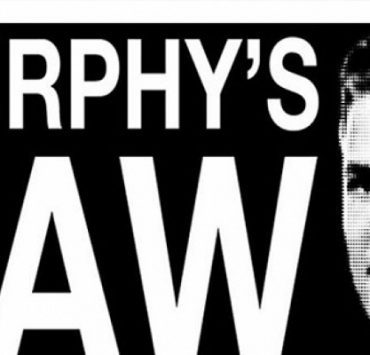2٬558 مشاهدة
2٬558 مشاهدة
كيفية ازالة Google Meet من تطبيق Gmail لتوفير مساحة لرسائل بريدك الإلكتروني
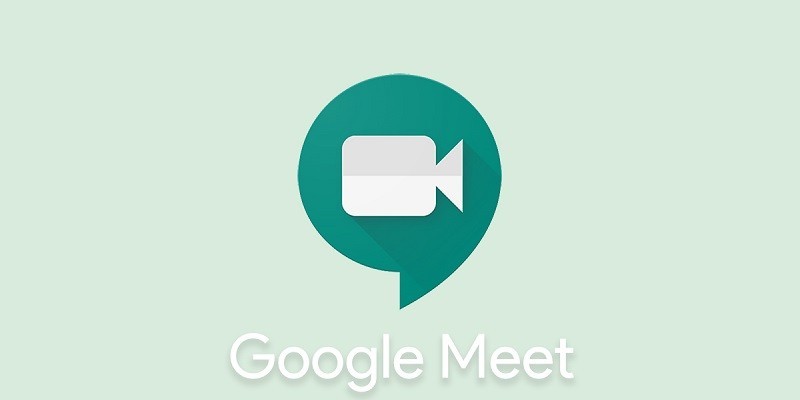
-
 خالد عاصم
خالد عاصم
محرر متخصص في الملفات التقنية بمختلف فروعها وأقسامها، عملت في الكتابة التقنية منذ عام 2014 في العديد من المواقع المصرية والعربية لأكتب عن الكمبيوتر والهواتف الذكية وأنظمة التشغيل والأجهزة الإلكترونية والملفات التقنية المتخصصة
كاتب ذهبي له اكثر من 500+ مقال
عملت جوجل بجد على تطوير خدمات تطبيق Google Meet لتتمكن من منافسة مختلف التطبيقات الأخرى الداعمة لمكالمات واجتماعات الفيديو والتي ازدادت أهميتها للغاية خلال الفترة الماضية، ولزيادة ارتباط المستخدم بتطبيقها للاجتماعات، دمجت جوجل خاصية Google Meet داخل تطبيق رسائل البريد الإلكتروني Gmail، وهو ما قد يمثل ميزة لمستخدمي التطبيق وقد يمثل عيبًا يتطلب ازالة Google Meet من تطبيق جوجل لرسائل البريد الإلكتروني.
فهناك العديد من المستخدمين الذين قد لا يفضلون استخدام تطبيق Google Meet في مقابل التطبيقات الأخرى التي تقوم بالغرض ذاته، وربما يكون هناك البعض الآخر ممن يستخدمونه على فترات من خلال التطبيق ذاته ولا يحتاجون لدمجه في تطبيق البريد الإلكتروني، وعلى الأغلب فإن جميع هؤلاء لن يفضلون أن يتم قطع جزء من شاشة هواتفهم عند فتح تطبيق Gmail من أجل تطبيق Google Meet.
الدليل الكامل لاستخدام Microsoft Teams في إجراء اجتماعات الفيديو بالحسابات المجانية
لحسن الحظ هناك طريقة بسيطة يمكن من خلالها ازالة Google Meet من تطبيق Gmail لإتاحة مساحة التطبيق كاملة للتعامل مع رسائل البريد الإلكتروني دون أي تشويش من أي خصائص أخرى قد لا تكون في حاجة إليها.
خطوات ازالة Google Meet من تطبيق Gmail
فتح إعدادات Gmail
قم بفتح تطبيق Gmail من على الهاتف ثم قم بالضغط على أيقونة القائمة أعلى يسار التطبيق ثم قم بالضغط على الإعدادات Settings وقم باختيار الحساب الذي تستخدمه حاليًا والذي ترغب في ازالة Google Meet منه وفي حالة امتلاكك لأكثر من حساب فعليك أن تقوم بالخطوات ذاتها مع كل حساب منهم حيث أن التعديل على الإعدادات لا يشمل كافة الحسابات المتصلة بهاتفك دفعة واحدة.
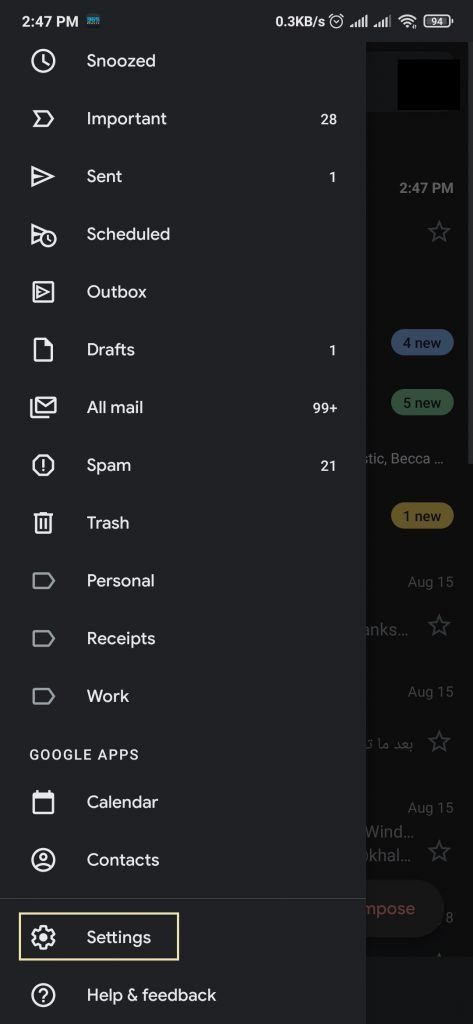
إلغاء تفعيل خاصية Google Meet
بعد الضغط على حسابك قم بالتمرير للأسفل في القائمة التي ستظهر حتى تجد صندوق علامة أمامه عبارة Show the Meet tab for video calling، قم بإزالة العلامة من هذا الصندوق ليبدأ التطبيق في الغلق وإعادة الفتح الأوتوماتيكي ليعيدك مرة أخرى إلى صندوق البريد الوارد لتجد أنه قم تمت ازالة Google Meet من التطبيق دون حجز أي مساحة خاصة به من الشاشة.
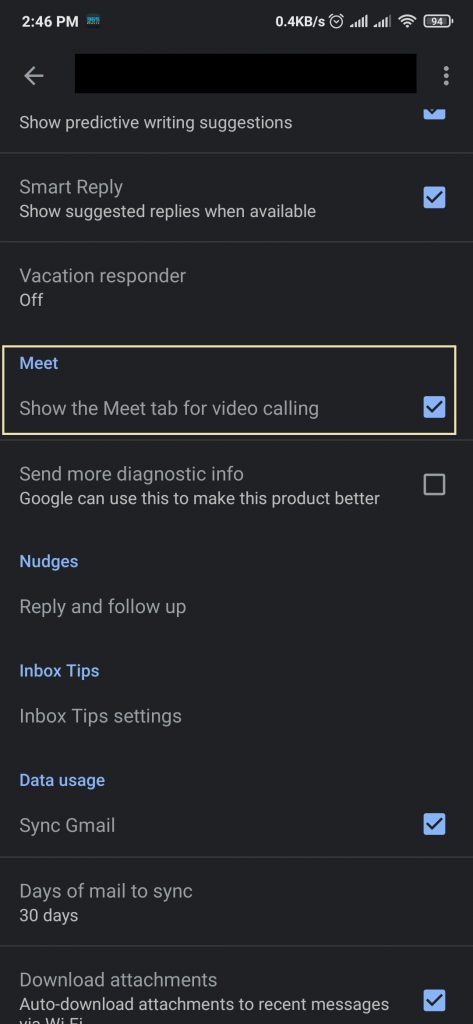
في حالة عدم ازالة التبويب
في حالة ما إن اكتشفت أن تبويب أو زر Google Meet لم تتم إزالته فتأكد من أنك قد قمت بالفعل باختيار الحساب الخاص بك والذي تستخدمه حاليًا، وقم بإعادة الخطوات السابقة لتتأكد من أن حسابك قد تم اختياره بشكل صحيح أو لإعادة الخطوات على حسابك الفعلي.
مزايا وجود Google Meet في Gmail
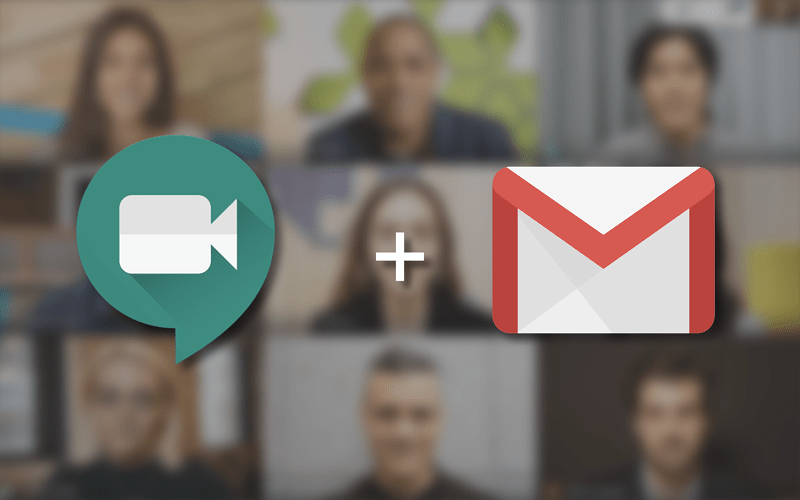
فيما سبق من المقال تحدثنا عن كيفية إزالة تبويب Google Meet في تطبيق Gmail في حالة ما لم تكن ممن يستخدمون خدمات جوجل للمكالمات والاجتماعات، أما إن كنت من مستخدميه فننصحك بالإبقاء على هذه الخاصية لسهولة الوصول إليها من خلال التطبيق في أي وقت ودون الحاجة لتشغيل التطبيق المستقل.
دليلك الكامل لاستخدام أداة Messenger Rooms الجديدة من فيسبوك
جدير بالذكر أن تطبيق Google Meet كان حصريًا للمشتركين في خدمات G Suite المدفوعة من جوجل قبل أن يصبح مجانيًا لكل من يمتلك حساب جوجل، ويمكن من خلال خدمات Google Meet إجراء مكالمات الفيديو والاجتماعات حتى 100 مستخدم ودون حدود زمنية، إلا ان جوجل قد أشارت إلى احتمالية تحديد المكالمات بمدة ساعة واحدة (60 دقيقة) فيما بعد شهر سبتمبر المقبل.
وتسعى جوجل من خلال هذه الخدمات منافسة تطبيقات أخرى تمكنت من الاستحواذ على مجموعة كبيرة من المستخدمين خلال الفترة الماضية وأبرزها تطبيق Zoom كما دخلت شركات أخرى على خط المنافسة بتطبيقات وخواص مختلفة مثل Microsoft Teams وFacebook Rooms.
الكاتب
-
 خالد عاصم
خالد عاصم
محرر متخصص في الملفات التقنية بمختلف فروعها وأقسامها، عملت في الكتابة التقنية منذ عام 2014 في العديد من المواقع المصرية والعربية لأكتب عن الكمبيوتر والهواتف الذكية وأنظمة التشغيل والأجهزة الإلكترونية والملفات التقنية المتخصصة
كاتب ذهبي له اكثر من 500+ مقال
ما هو انطباعك؟